Verwendung von Filtern
Direkt über der Objektliste wird der aktuell verwendete Filter sowie das aktuelle Filterergebnis angezeigt (z. B. Anzahl gefilterte Tickets aus der Gesamtmenge an Tickets). Falls mehrere Filter zur Verfügung stehen, können diese aus der Drop-down-Liste ausgewählt werden.
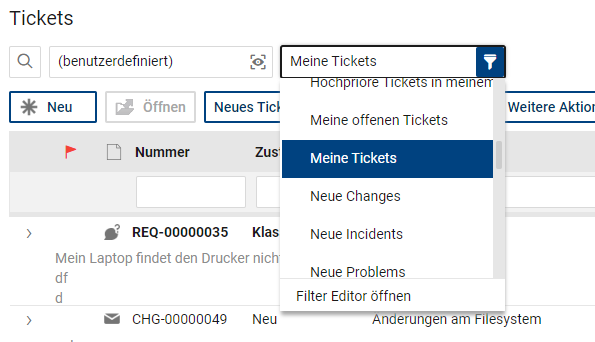
Falls durch weitere Suchen das Filterergebnis individuell verändert wird, wechselt die Anzeige des Filters auf „(benutzerdefiniert)“.
Wenn in der Drop-down-Liste der verfügbaren Filter „(kein Filter)“ gewählt wird, werden alle bestehenden Filter zurückgesetzt und alle verfügbaren Objekte, auf die der Benutzer Zugriff hat, angezeigt.
Wenn in der Drop-down-Liste der verfügbaren Filter „Filter Editor öffnen“ gewählt wird, öffnet sich ein Dialog, in dem die aktuellen Filterparameter angezeigt werden und in dem man die Möglichkeit erhält, einen individuellen logischen Filter aus allen möglichen Feld-Parameter-Kombinationen zu erstellen und auszuführen.
Jeder Filterparameter besteht aus einer Eigenschaft (Feld oder Funktion, alphabetisch gelistet), einem Vergleichsparameter (größer, kleiner, gleich, enthält, enthält nicht etc.) und einem optionalen Wert (z. B. Feldwerte aus einer Auswahlliste). Welche Auswahlmöglichkeiten für Vergleichsparameter und Wert angezeigt werden, hängt von der jeweiligen Eigenschaft ab. Über Auswahl oder per Ziehen einer Eigenschaft aus dem Menü links wird die ausgewählte Filterbedingung hinzugefügt. Wenn mehrere Bedingungen benötigt werden, muss nach dem Hinzufügen definiert werden, ob diese logisch mit „Oder“ bzw. Und“ hinzugefügt werden. Bei komplexeren Filtern kann es zudem möglich sein, dass Klammern in den Bedingungen eingefügt werden müssen, damit die Bedingungslogik korrekt ist.
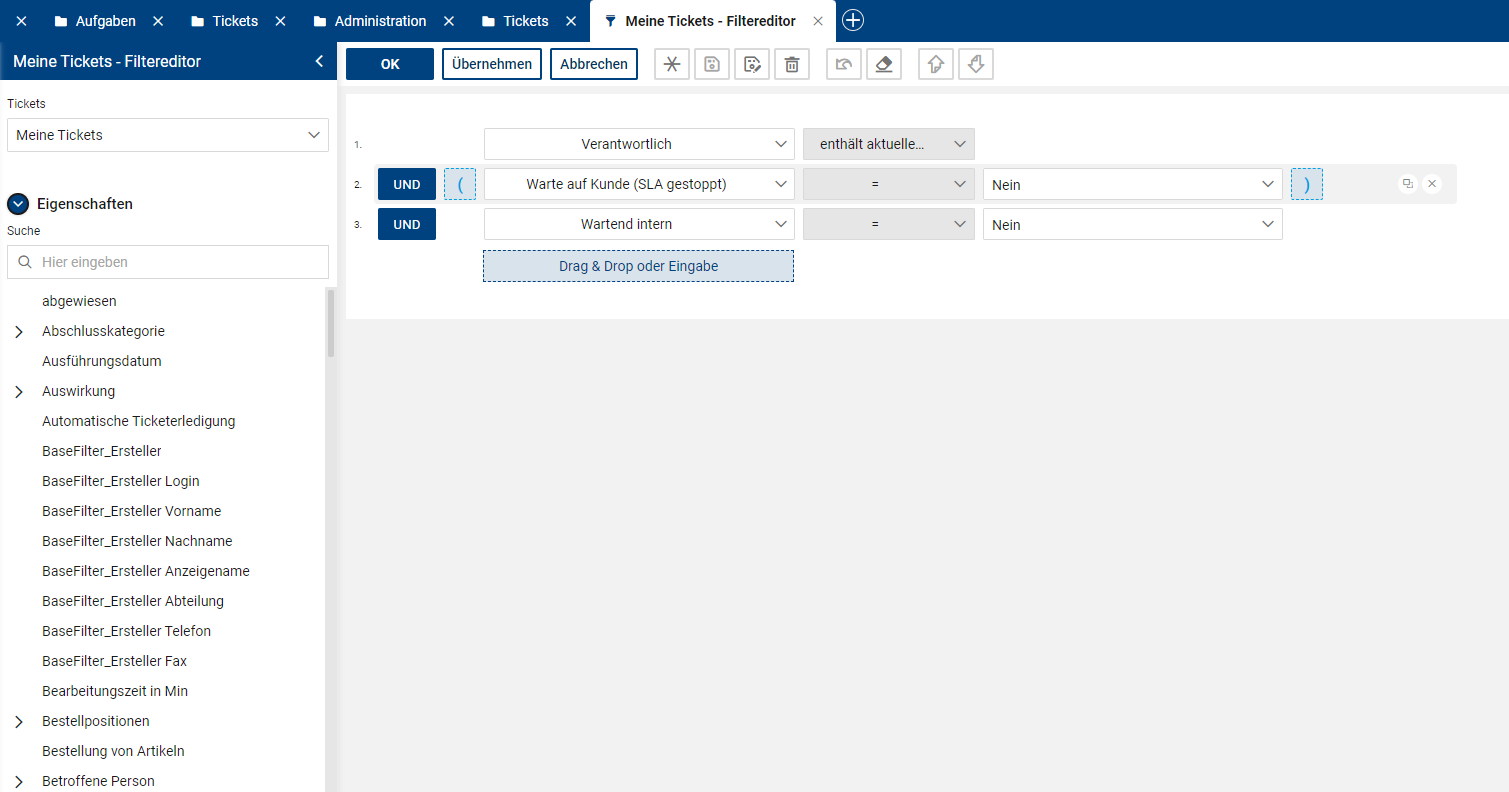
Beispiel im Screenshot: Filter für alle Tickets, deren Verantwortlichkeit den aktuellen Benutzer enthält UND der SLA gestoppt is UND gleichzeitig das nicht auf "Wartend intern steht.
|
Hinweis: Die Erstellung individueller Filter ist für erfahrenere Anwender geeignet, die einen guten Überblick haben, welche Felder in der Anwendung existieren und welchen Zweck diese haben, sowie mit logischen Verknüpfungen vertraut sind. Sie können jederzeit Filter erstellen und deren Möglichkeiten ausprobieren. Mit der Standardfilterauswahl „(kein Filter)“ setzen Sie die Filterauswahl wieder zurück. |
Individuelle Filter persönlich speichern
In den Bereichen „Ticketing“, „Aufgaben“ und „Asset DB“ ist es zusätzlich möglich, individuell erstellte Filter persönlich abzuspeichern und zu verwalten. In dem Filter Editor Menü einfach die Schaltfläche mit der Diskette "Speichern unter" verwenden und einen individuellen Namen vergeben. Danach kann der neue Filter direkt ausgewählt werden.
Derzeit ist es nicht möglich, dass ein Admin einen individuellen Filter für andere Benutzer zur Verfügung stellt.
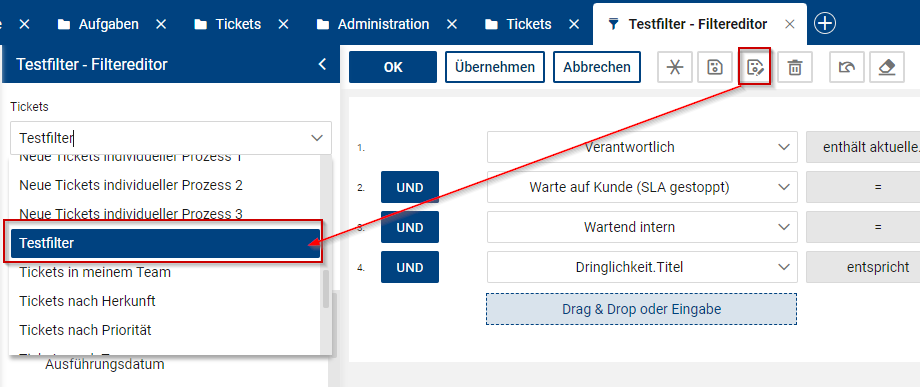
Nachdem Filter auch Bestandteil einer Ansicht sein können, kann man im Menü Ansichten --> Organisieren auch alle individuellen Filter sehen, bearbeiten und bei Bedarf löschen.